Guia do Tenorshare 4uKey
Guia do Win
Teste o 4uKey Agora
Teste o 4uKey Agora
O 4uKey ajuda a verificar e localizar senhas de Wi-Fi armazenadas, contas e senhas de login de sites e aplicativos, contas de e-mail, informações de cartão de crédito, contas e senhas de ID da Apple e senha de tempo de tela em seus dispositivos iOS. Ele é compatível com o iOS/iPadOS 18 e o iPhone 15 mais recentes.
Passo 1 Baixar e instalar o 4uKey
Primeiro, faça o download e execute o Tenorshare 4uKey em seu computador. Selecione Password Manager na interface principal.

Passo 2 Iniciar a verificação de senhas
Conecte seu iPhone ou iPad ao computador com um cabo USB. Desbloqueie seu dispositivo e toque em Confiar na mensagem pop-up para confiar em seu computador.

Depois que seu dispositivo iOS for detectado pelo programa, clique em Iniciar verificação de senhas. Você também pode clicar em "Ver histórico de varredura >>" aqui para verificar todos os registros digitalizados.
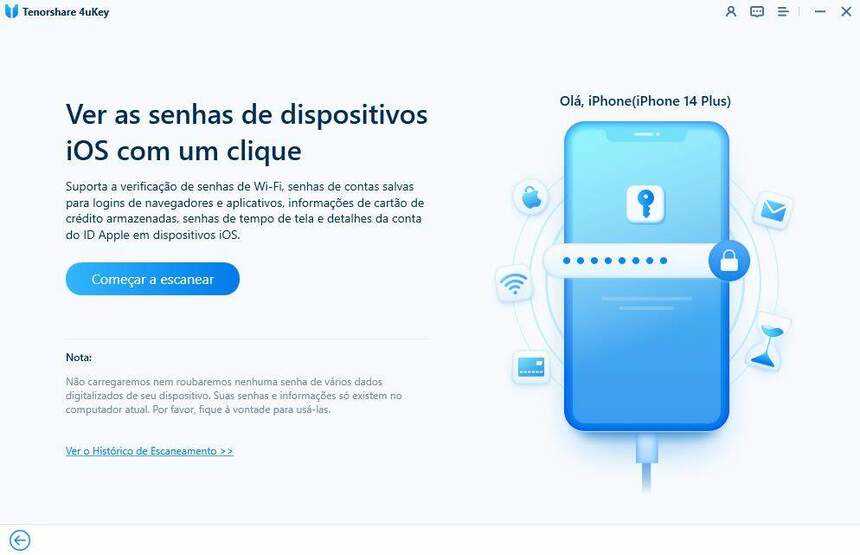
Passo 3 Digite a senha de backup
Para processar, é necessária uma senha de backup. Digite sua senha de backup e continue a digitalização.
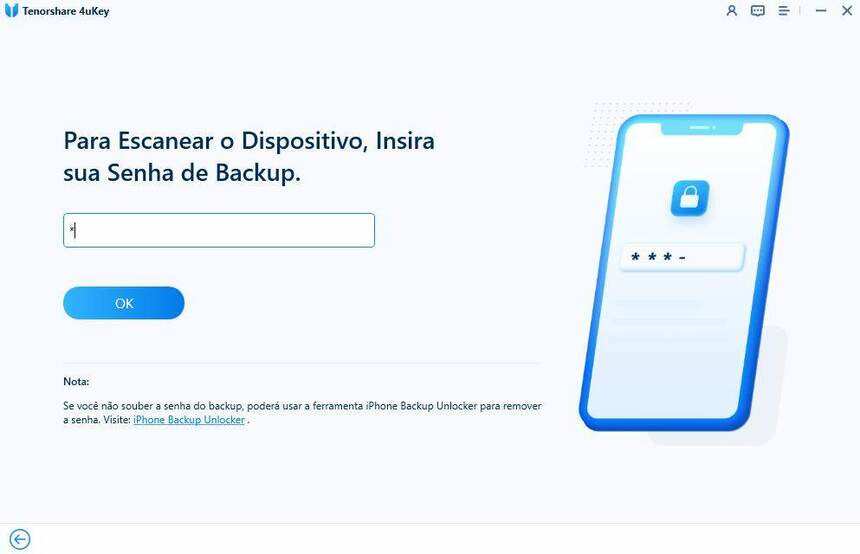
Se você não tiver definido uma senha de backup, o programa definirá "a" como a senha temporária. Ela será removida ao reiniciar seu dispositivo após o processo.
![]() Observação:
Observação:
É necessário digitar a senha da tela de bloqueio no iPhone e confiar novamente neste computador para continuar.
Passo 4 Verificando senhas
Agora o 4uKey verificará e analisará as contas e senhas em seus dispositivos. Isso levará alguns minutos. Aguarde pacientemente.
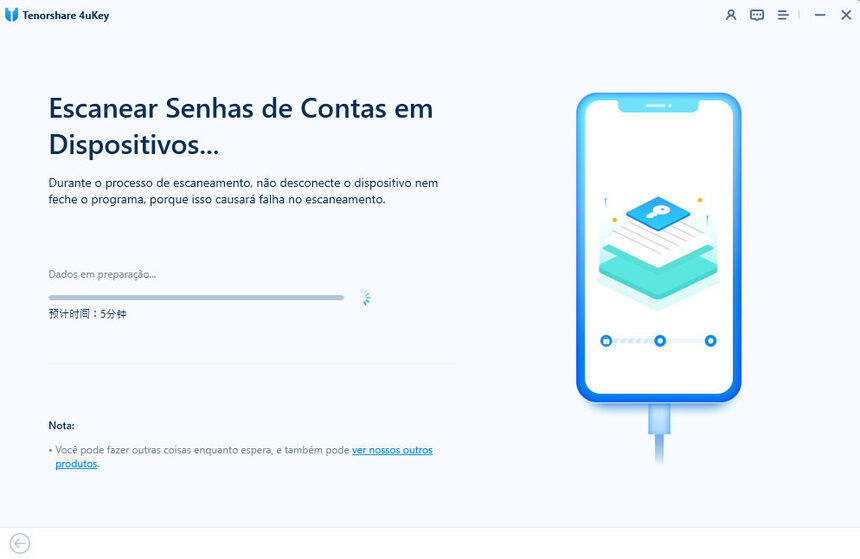
Passo 5 Exibir senhas digitalizadas
Após a varredura, as contas e senhas encontradas serão divididas em seis categorias: Senha de tempo de tela, conta Wi-Fi, senha de site & aplicativo, conta de e-mail, cartão de crédito e ID Apple.
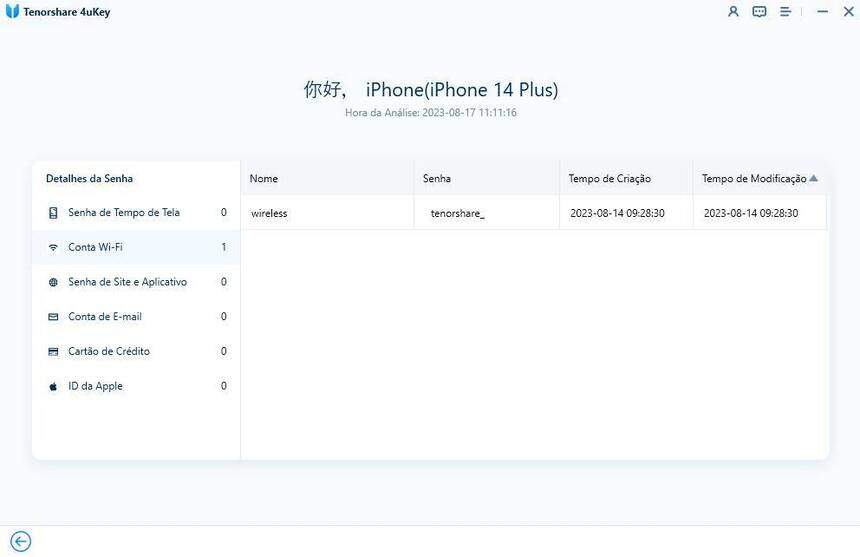
Todo histórico escaneado será salvo no programa. E você pode visualizar essas contas e senhas no registro do histórico a qualquer momento.
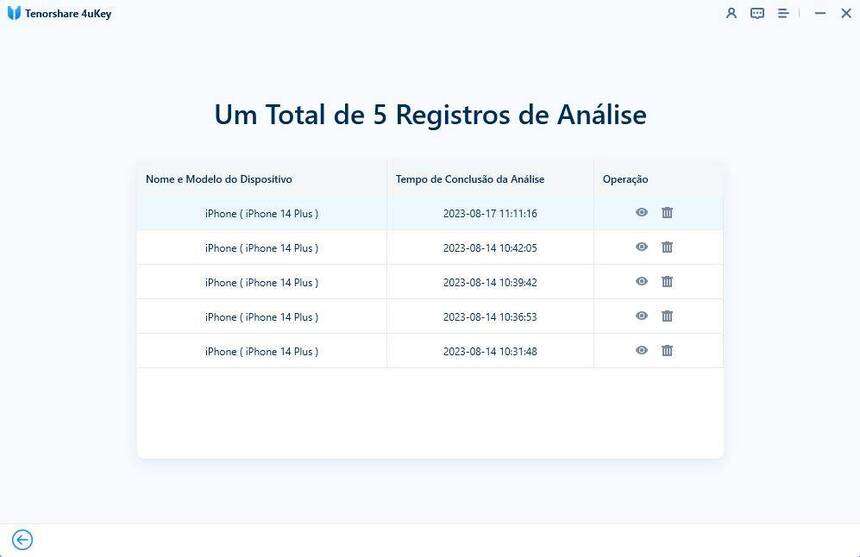
![]() Observação:
Observação:
1. 4uKey só pode mostrar a senha de tempo de tela no iOS 12 e abaixo. Mas você pode usar outro recurso para remover a senha de tempo de tela sem perda de dados.
2. O 4uKey só pode mostrar a senha do ID da Apple que está conectado ao seu iPhone dentro de 5 minutos. Mas você pode usar outro recurso para remover o ID Apple sem senha.
Esta página foi útil?
Ainda precisa de ajuda?
Basta entrar em contato com nossa equipe de suporte e responderemos em até 24 horas em dias úteis.
Contato com o suporte